みなさんこんにちは、SxSの橋本です!
GWも終わり、もうすぐ梅雨の時期ですね。
さて、今回は新しくTeamsに追加された、アバター機能をご紹介します。
目次
アバター機能とは
この機能はTeams会議の際に、ビデオを使用する代わりに自分のアバターを画面に映せるというもの。
指定したジェスチャーをさせることもでき、顔出しなしでも、会議の円滑なコミュニケーションをサポートします。

体形や顔のパーツ、髪型に衣服など、何百もの種類の中から自由にカスタマイズでき、最大3体まで保存できます。

アプリのインストールの方法
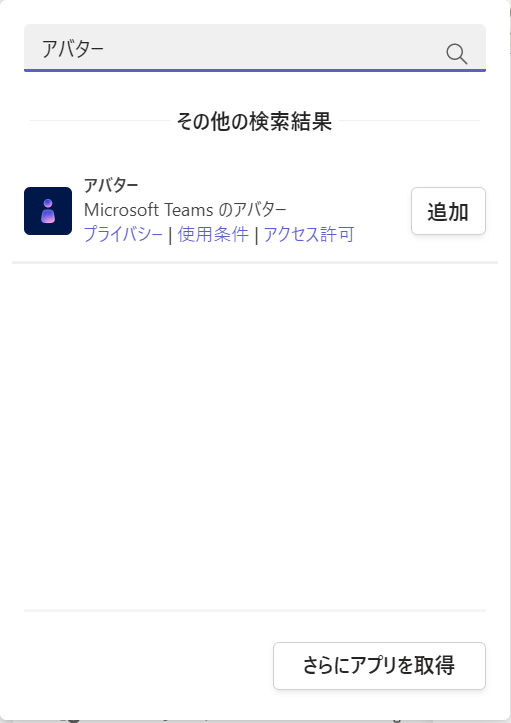
Teamsアプリストアから「アバター」と検索し、インストールをします。
2023年5月12日時点では、パブリックプレビューに切り替えないとインストールできませんのでご注意ください。
会議での使用方法
会議に参加する前であれば、カメラがオフになっているときにクイックトレイからアバターを選択できます。
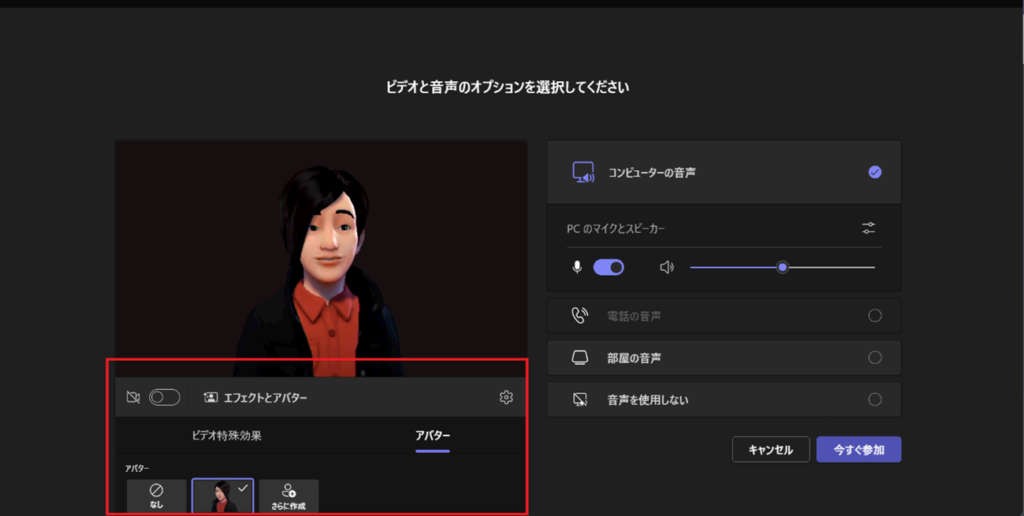
会議に参加した後であれば、「その他」メニューから「エフェクトとアバター」を選択することで、アバターが表示されます。
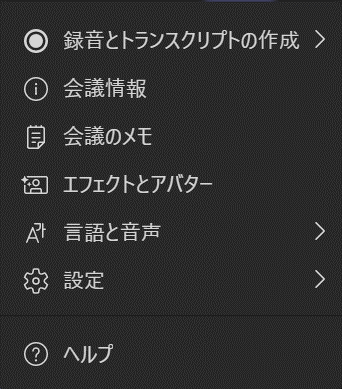
使いやすく便利なアバター機能。皆さんもぜひ会議の際に利用してみてはいかがでしょうか?
また新しいアップデートの際には、こちらでご報告いたします。
SxSブログのチェックをよろしくお願いします!
